İçindekiler
Sanal bir ortamda İşletim Sistemlerini veya uygulamaları test etmek için birkaç yıldır Oracle'ın VM Virtual Box'ını kullanıyorum. Ve elbette Ana Makine ile Konuk makine arasında kopyala-yapıştır işlevlerini sık sık kullanıyorum. Bu nedenle, tüm özellikleri kullanabilmek için her zaman Konuk Eklentilerini Konuk İşletim Sistemine yüklerim. Ancak son zamanlarda kopyala-yapıştır işlevinin her ikisinde de çalışmadığını fark ettim(Host'tan Guest'e, Guest'ten Host'a veya Çift Yönlü). Biraz araştırma yaptıktan sonra, sonunda benim için işe yarayan çözümü buldum. Oracle VM Vistual Box'ta Kopyala-Yapıştır'ı kullanamıyorsanız, sorununuzu çözmek için aşağıdaki kılavuzu izleyin.
Oracle VM Virtual Box'ta Kopyala/Yapıştır (Pano) Sorunları Nasıl Çözülür?
Aşağıdaki çözüme devam etmeden önce şunlardan emin olun:
1. Yüklediniz Misafir İlaveleri Aksi takdirde VisrtualBox'ın ana menüsünden: " Cihazlar " ve " Konuk Eklentileri CD Görüntüsünü Yükleme ". Ardından Windows gezginini açın ve " CD Sürücüsü X:\Virtualbox Konuk Eklentileri CD'si" ve çalıştırmak için çift tıklayın "VBoxWindowsAdditions.exe". (Konuk Eklentilerini yüklemek için talimatları izleyin).
* Not: Bazı durumlarda sorun yeniden yüklendikten sonra çözülür Misafir İlaveleri .

2. Etkinleştirdiğiniz " Paylaşılan Pano " > " Çift yönlü " seçeneğinden " Cihazlar " menüsü.

VirtualBox Windows Misafirinde Çalışmayan Kopyala-Yapıştır Nasıl Onarılır.
1. Virtual Box Konuk makinesinde Ev sahibi + Del tuşlarını kullanarak Görev Yöneticisi'ni açın, OR Windows Guest'e git " Makine " menüsünü seçin ve "Insert Ctrl+Alt+Del ”.
* Not: " Ev sahibi tuşu" varsayılan olarak sağ CTRL tuşuna basın.

2. İçinde Süreçler sekmesini seçin, " VBoxTray.exe " ve tuşuna basın Son Süreç .*
* Not: Eğer " VBoxTray.exe " çalışmıyorsa (listelenmemişse) bir sonraki adıma geçin.
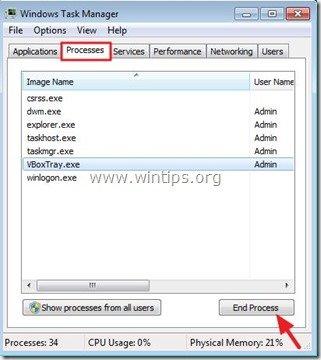
3. Şimdi tıklayın Uygulamalar sekmesini seçin ve Yeni Görev (veya Dosya menü seçi̇mi̇ Yeni Görev Çalıştır) .
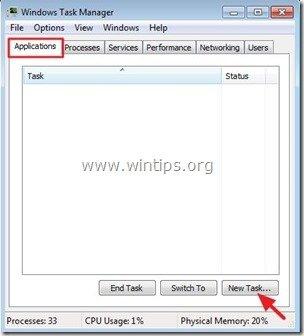
4. Tuşuna basın Gözat düğmesine basın ve diskinizde aşağıdaki klasöre gidin:
- C:\Program Files\Oracle\VirtualBox Konuk Eklentileri\
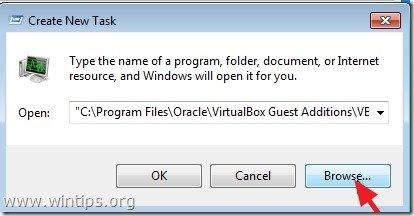
5. Seçiniz " VBoxTray " uygulamasını seçin ve Açık .
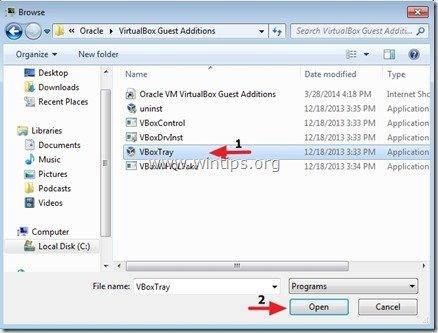
6. Görev Yöneticisini kapatın ve Kopyala-Yapıştır işlevlerini deneyin. Çift Yönlü Pano özelliği artık çalışıyor olmalıdır!
Bu değişikliği kalıcı hale getirmek için:
1. Şuraya gidin " C:\Program Files\Oracle\VirtualBox Konuk Eklentileri " klasörü ve " Bir Kısayol Oluşturun "'in " VBoxTray.exe " uygulaması.

1a. Cevap " Evet " düğmesine basarak oluşturulan kısayolu masaüstünüze yerleştirin.
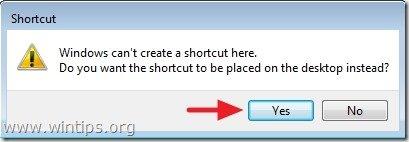
2. Dosya Gezgini Adres çubuğunda, kopyala-yapıştır Başlangıç Klasörüne gitmek için aşağıdaki adresi kullanın (tüm kullanıcılar için).
- C:\ProgramData\Microsoft\Windows\Start Menu\Programlar\Başlangıç
* Not: Değişikliği yalnızca geçerli kullanıcı için yapmak istiyorsanız, bu yola gidin:
- C:\Users\%Username%\AppData\Roaming\Microsoft\Windows\Start Menu\Program s\ Başlangıç
3. Şimdi sürükleyip bırakın " VBoxTray" Masaüstünüzden açık pencereye kısayol.
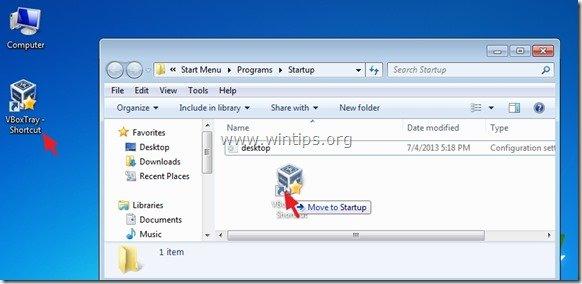
4 Basın " Devam et " ifadesini uyarı mesajına ekleyin.
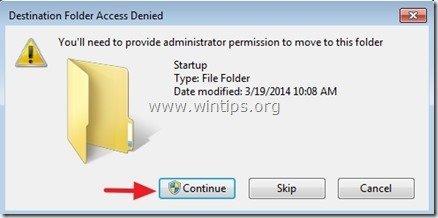
5. Bilgisayarınızı yeniden başlatın ve işiniz bitti!
Bu kadar!
Bu kılavuzun size yardımcı olup olmadığını, deneyiminizle ilgili yorumunuzu bırakarak bana bildirin. Lütfen başkalarına yardımcı olmak için bu kılavuzu beğenin ve paylaşın.

Andy Davis
Windows hakkında bir sistem yöneticisinin günlüğü





